Carica cornice da Windchill (Creo Elements/Direct Drafting)
L'azione Carica cornice da Windchill consente di selezionare una cornice da un prodotto, un progetto o una libreria del server e di portarla nella sessione corrente di Creo Elements/Direct Drafting.
1. In una sessione attiva di Creo Elements/Direct Drafting Windows o mista, selezionare > .
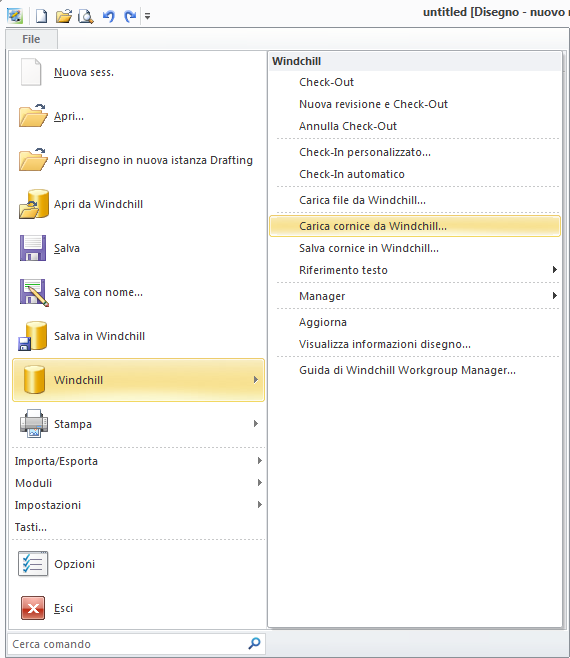
Oppure
In una sessione classica attiva di Creo Elements/Direct Drafting, selezionare > > .
Oppure
Selezionare > > in una sessione Fluent.
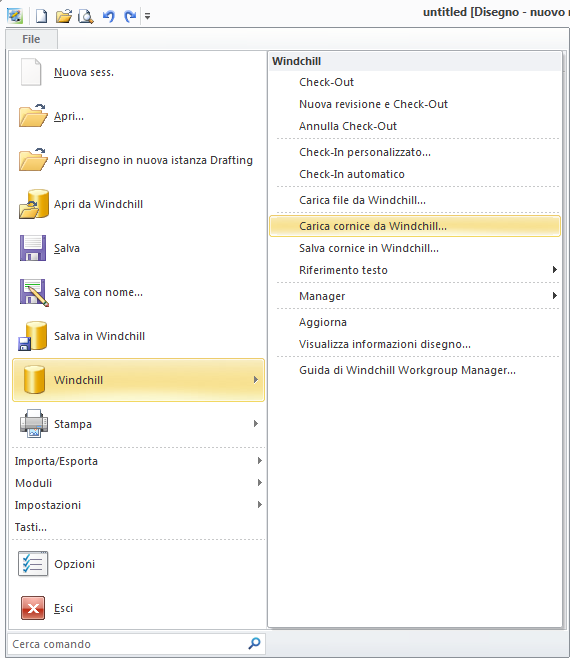
Se si carica una cornice in un documento di disegno vuoto, Creo Elements/Direct Drafting considera il disegno una cornice e il file verrà salvato come tale. Per mantenere lo stato di un disegno dopo il caricamento della cornice, è necessario creare un elemento di disegno, ad esempio una linea o un'altra geometria, prima di caricare la cornice. |
Viene visualizzata la finestra Apri da Windchill. Per default, la prima posizione mostrata è quella specificata dalla preferenza Posizione di default frame di disegno.
2. Passare a un contesto qualsiasi e selezionare un documento di cornice.
3. È inoltre possibile selezionare una delle seguenti opzioni di caricamento dal menu a discesa Strumenti:
◦ Carica sotto Radice-Top (default)
◦ Carica sotto Radice-Top - Mantieni scala
◦ Carica sotto parte corrente
◦ Carica sotto parte corrente - Mantieni scala
4. Fare clic su OK. La cornice viene aggiunta al workspace e inserita nella sessione di Creo Elements/Direct Drafting, pronta per ricevere il disegno. Una volta salvato, il nuovo file di disegno crea un riferimento alla cornice utilizzata.